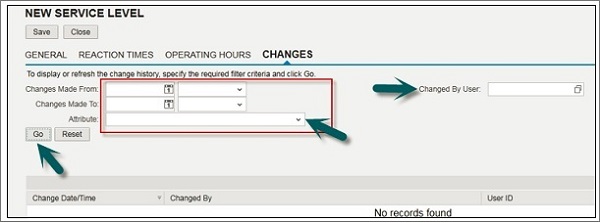SAP Hybris - Hizmet için Ürün
SAP Hybris Cloud for Customer'da hizmet düzeyi, bir müşteri için bir çağrıya yanıt verilmesi ve tamamlanması gereken zamanı tanımlar. Hizmet seviyeleri, kuruluşların müşteri mesajlarını işleme hedeflerini tanımlamasına yardımcı olur. Bunları kullanarak müşteri hizmetlerinizin performansını ve kalitesini ölçebilirsiniz.
Servis seviyeleri, C4C sistemine yeni bir müşteri mesajı geldiğinde, bilet kategorisine ve açıklamasına göre yeni kurallar tanımlamaya da yardımcı olur. Hizmet seviyelerini kullanarak, bir sistem bu kurallara göre hizmet seviyesini belirleyebilir ve ardından bu hizmet seviyesine göre ilk müdahale ve tamamlanma zamanı noktaları hesaplanır.
Hizmet Düzeyi Oluşturun
Bir servis seviyesi oluşturmak için aşağıda verilen adımları takip edelim.
Step 1 - Hizmet Düzeylerini tanımlamak için Yönetici → Hizmet ve Sosyal seçeneğine gidin.
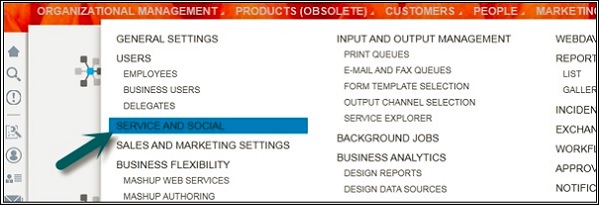
Step 2 - Açılan sonraki pencerede Hizmet Seviyesi'ne tıklayın.
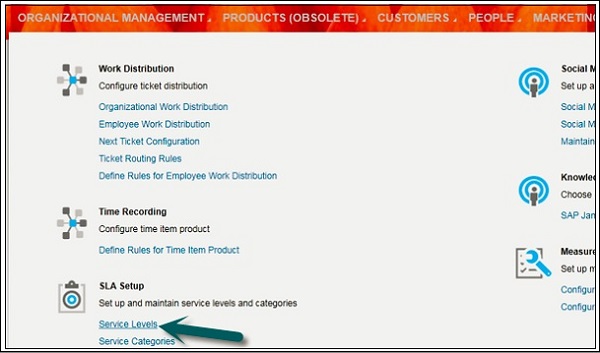
Step 3 - Yeni'yi tıklayın ve Hizmet Düzeyini seçin.
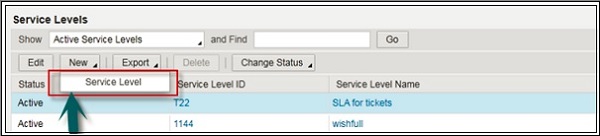
Step 4- Genel sekmesini tıklayın. Hizmet düzeyi Adını, Hizmet Düzeyi Kimliğini ve Açıklamayı girin.
Yeni bir hizmet düzeyi oluşturmak için, bir Hizmet Düzeyi Adı ve bir Hizmet Düzeyi Kimliği sağlamalısınız. Ayrıca isteğe bağlı bir hizmet seviyesi Açıklaması da sağlayabilirsiniz.
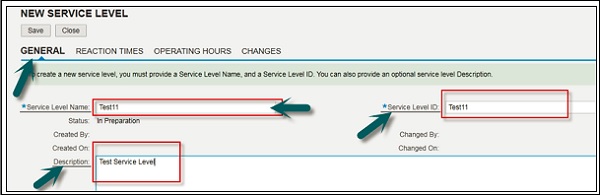
Step 5 - Sonraki sekmeye gidin Reaction Times. Bu bölümde, servis temsilcisinin çağrıya ne zaman yanıt vereceğini tanımlarsınız. Bu süre, müşteri ile imzalanan SLA'lara (Hizmet Seviyesi Anlaşması) ve bilet önceliği ve müşteri türüne bağlıdır.
Example- Yüksek öncelikli biletin yanıt süresi düşük olacaktır veya ileri teknoloji müşteriler düşük yanıt süresine sahip olacaktır. Demek ki bu müşterilerle ilgili olan bilet diğer biletlere göre daha hızlı yanıt verecektir.
Bir kilometre taşı oluşturmak için Satır Ekle'ye tıklayın ve kilometre taşı türünü seçin. SeçinizAlert When OverdueSistemin, hedef kilometre taşı zaman noktası aşıldığında sorumlu kişiye otomatik bir uyarı göndermesini istiyorsanız.
Satır Ekle'ye tıklayın. İş gereksinimine göre kilometre taşını seçin ve ardından Geciktiğinde Uyar'ı tıklayın. Bu seçeneği seçtiğinizde, sistem servis temsilcisine bir uyarı gönderecektir. Gerekli kilometre taşlarını seçin.
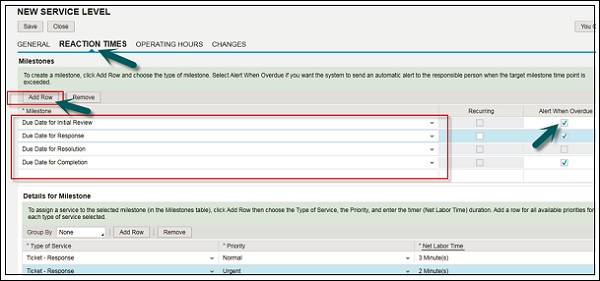
Tüm kilometre taşlarının tepki süresini girmek için kilometre taşı için Ayrıntılar → Satır Ekle'ye gidin. Yukarıdaki tüm kilometre taşları için bu işlemi tekrarlayın. Kilometre taşlarını tek tek seçin ve ardından bu kilometre taşları için reaksiyon süresini girin.
Seçilen kilometre taşına (Kilometre Taşları tablosunda) bir hizmet atamak için Satır Ekle'ye tıklayın. Hizmet Türünü, Önceliği seçin ve zamanlayıcı (Net Çalışma Süresi) süresini girin. Seçilen her hizmet türü için mevcut tüm öncelikler için bir satır ekleyin.
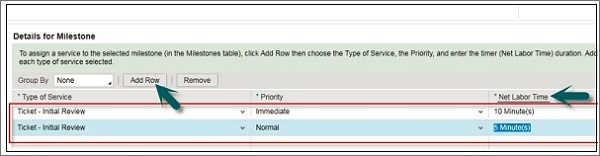
Step 6- Çalışma Saatleri sekmesine gidin. Çalışma saati, hizmet temsilcisinin çalışma saatidir, yani bir temsilcinin hangi saatten ne zaman müsait olduğu.
İş günü takvimini seçin. Bir servis acentesinin çalıştığı haftanın günlerini girin. Satır Ekle'yi tıklayın ve ardından haftanın gerekli günleri için onay kutularını seçin. Zaman aralıklarını girin. Satır Ekle'ye tıklayın ve servis acentesinin çalışma saatlerinin başlangıç ve bitiş saatlerini girin.
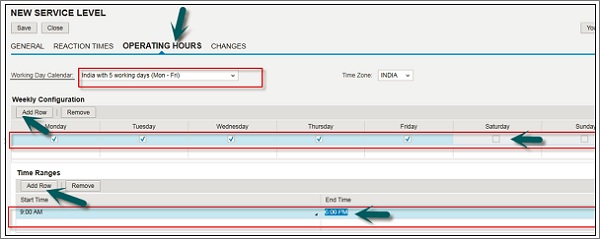
Step 7- Değişiklikler sekmesine gidin. Zaman içinde SLA'da yaptığınız tüm değişiklikleri görebilirsiniz. Mevcut farklı kriterleri seçin ve Git düğmesine tıklayın. Değişiklik geçmişini görüntülemek veya yenilemek için, gerekli filtre kriterlerini belirtin ve 'Git' düğmesine tıklayın.